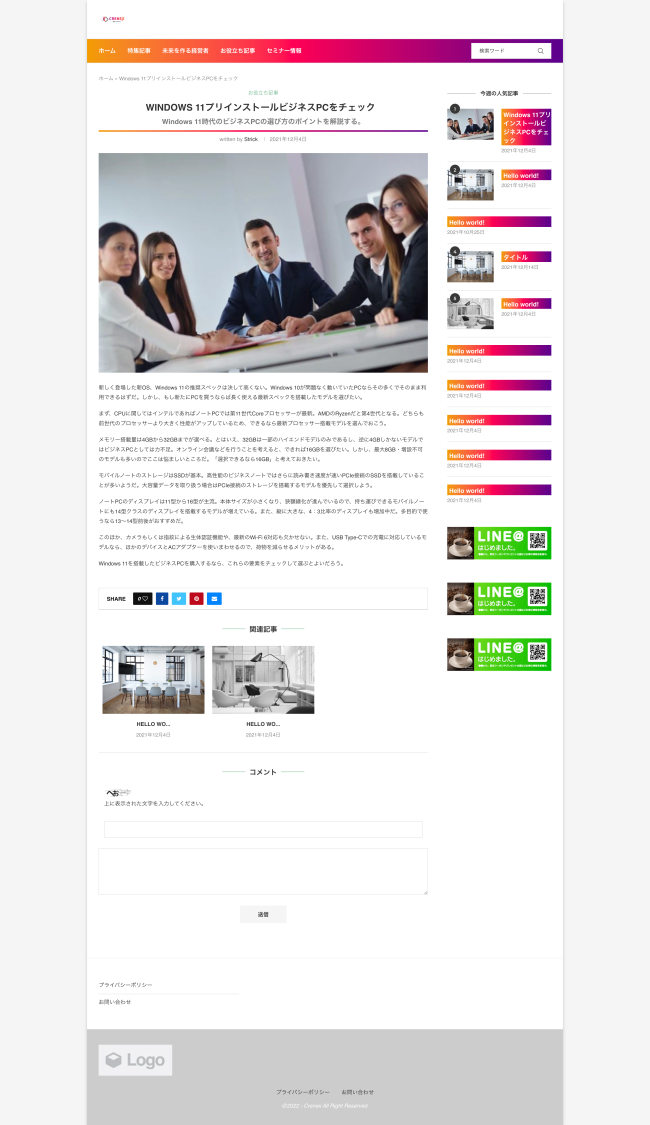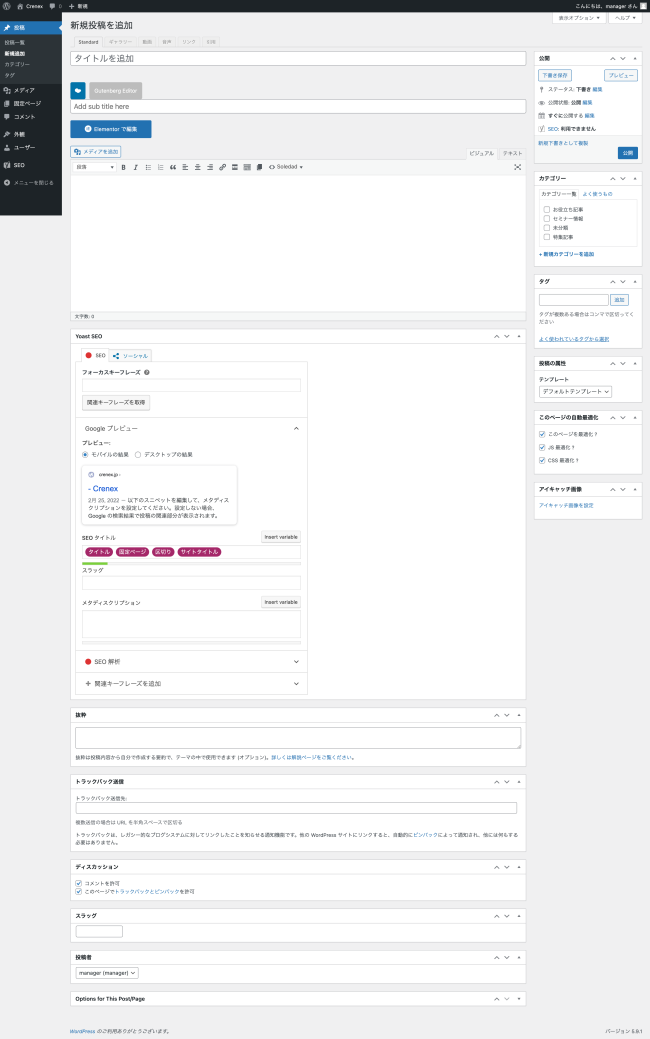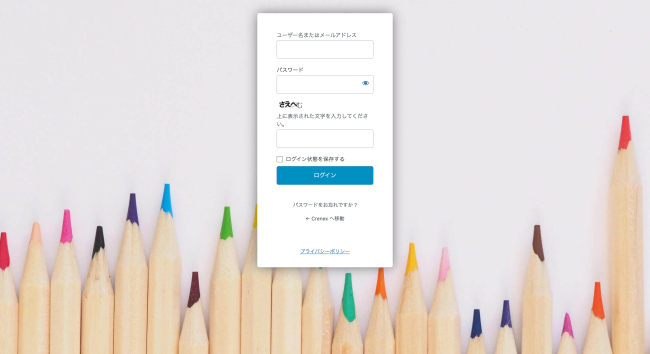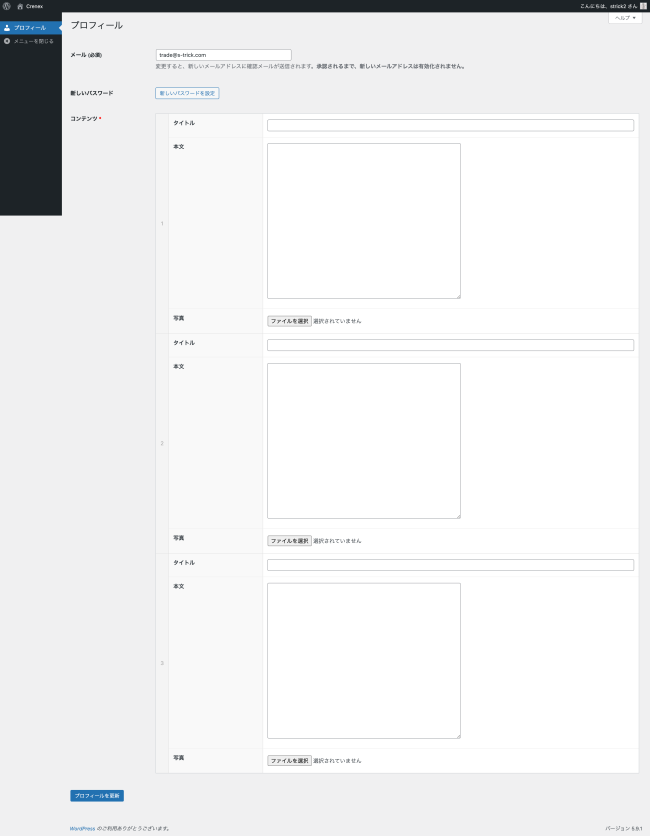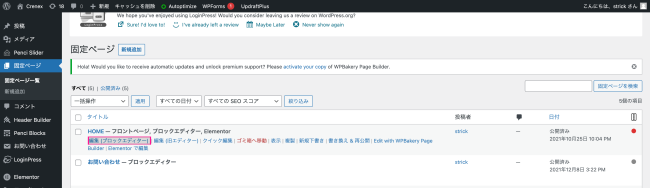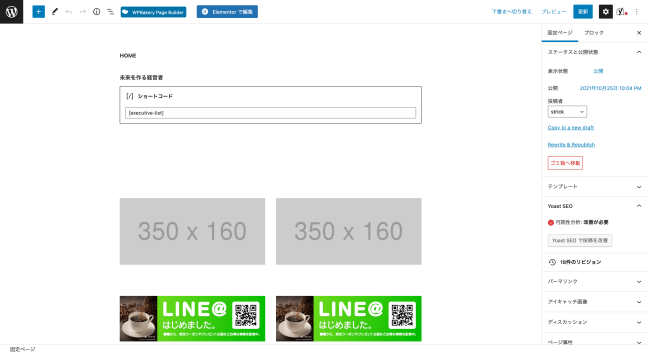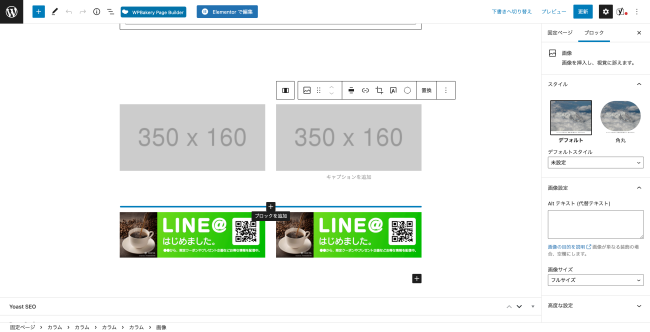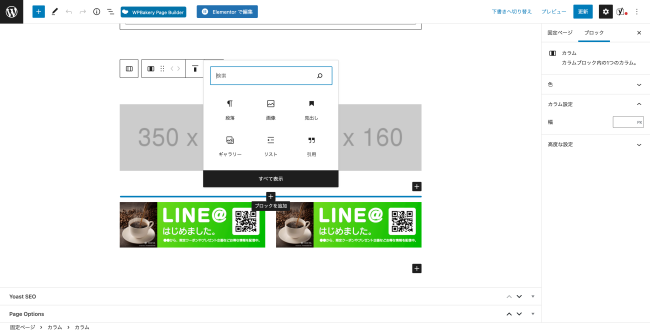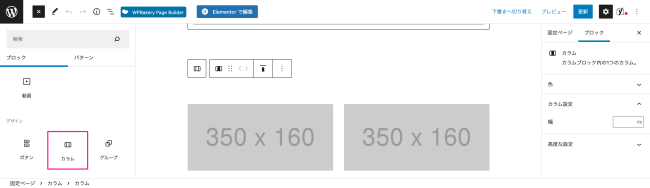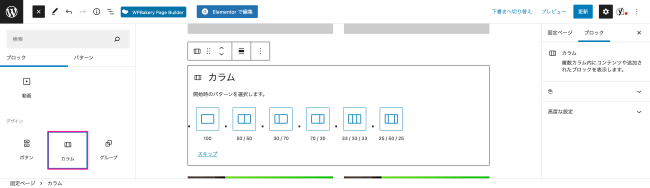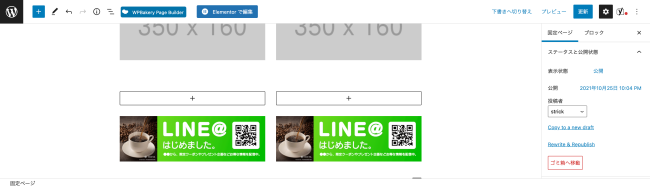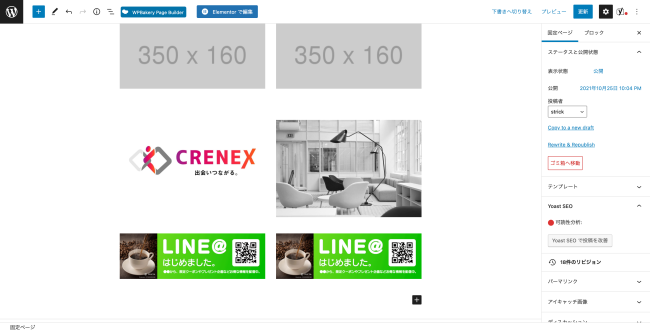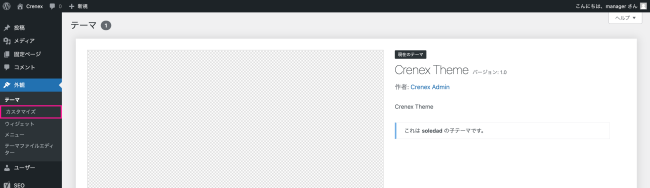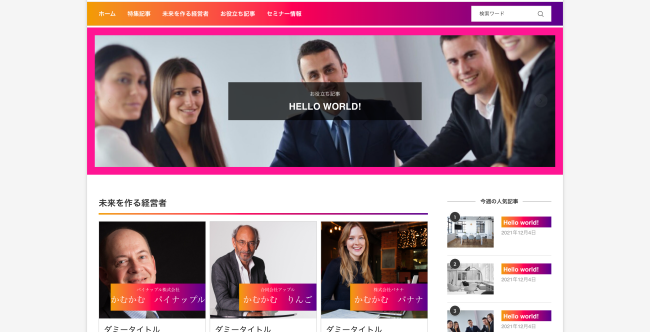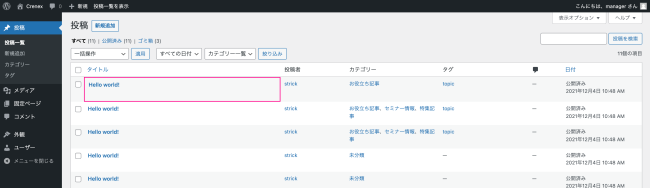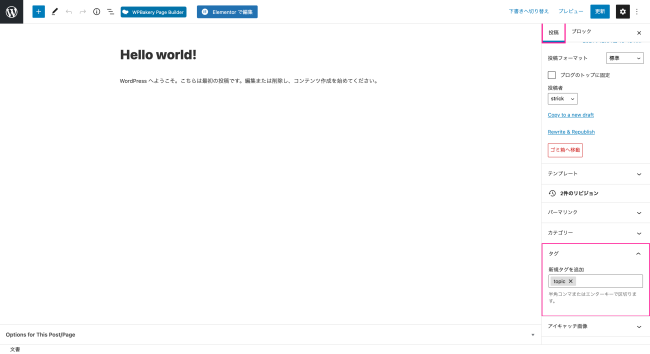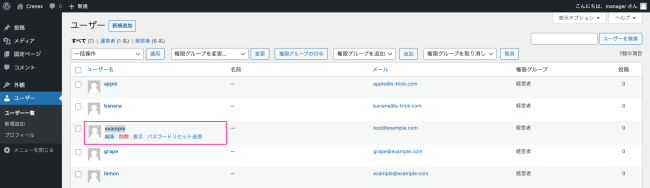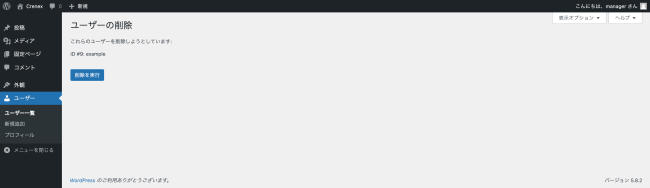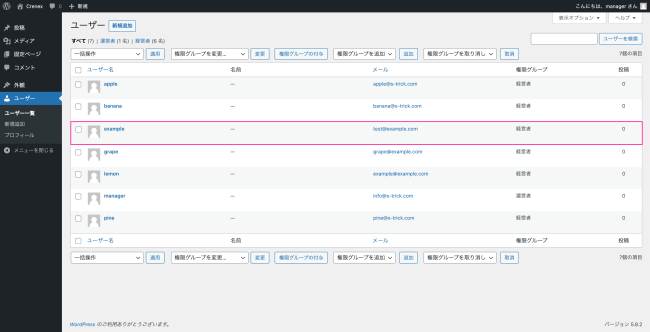画面左側のメニューから「投稿」をクリックすると投稿データの一覧画面が開きます。
このリストから各項目の編集画面に移動したり、データを削除したりする事が可能です。
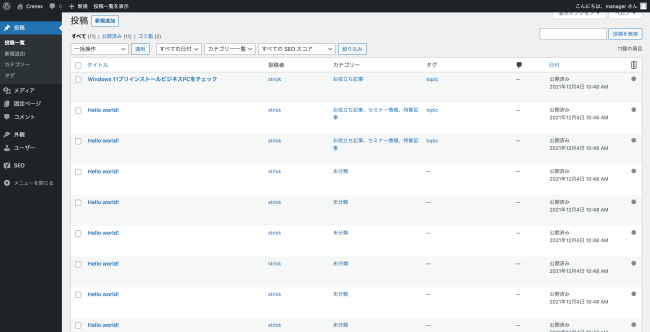
▼既に作成したデータを修正・編集したい時
編集したいデータのタイトルをクリックすると編集画面が開きます。
編集画面でデータを編集後、画面右側の「更新」ボタンを押す事でデータの編集が完了します。
▼既に作成したデータを削除したい時
削除したいデータの列にマウスカーソルを移動するとサブメニューが表示されます。
サブメニューの中に「ゴミ箱に移動」ボタンがありますのでそちらをクリックしてください。
ゴミ箱に移動されたデータは一般ユーザーが閲覧する事はできなくなります。
なお、誤ってゴミ箱にデータを移動させてしまった場合は一定期間は復帰が可能です。